PS如何编辑修改图片形状
1、首先,我们新建白色背景图层,把一张图片直接拖进PS;
这时候我们可以看到图片有黑色的交叉线条,鼠标挪动这些线条就是修改图片的形状了;
我们这时候先不修改,点击上方的√按钮,保持图片原样;
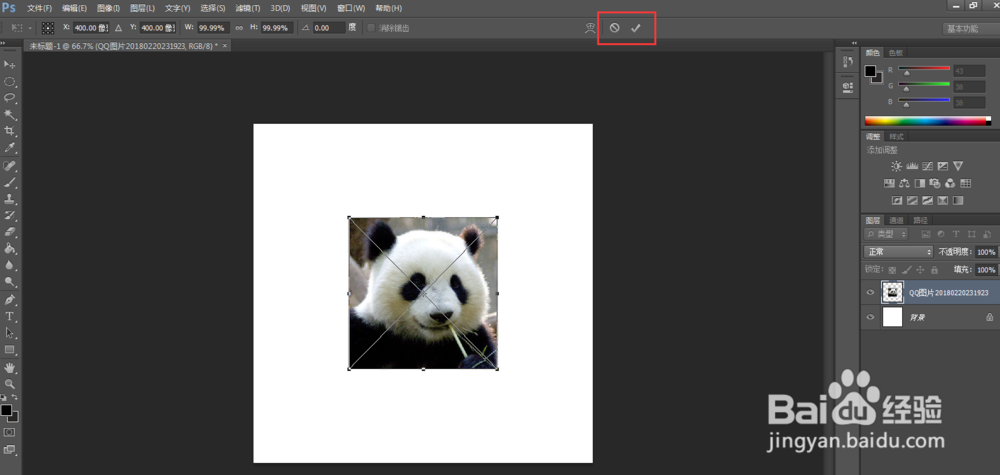
2、为了示范各种编辑效果,我复制多三个熊猫图片图层【右键点击图层即可看到复制图层按钮了】;
鼠标选择图层1,然后点击左上方的编辑按钮,选择变换-斜切,鼠标按住图片右边中点,往上挪,即可得到下图效果;
我们点击隐藏其他图层,可以完美看到图片变形后的效果了;
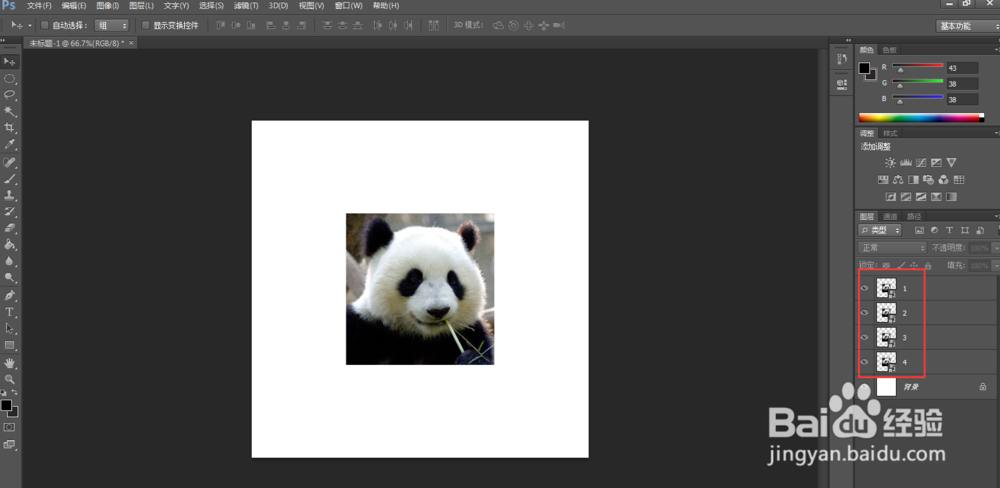
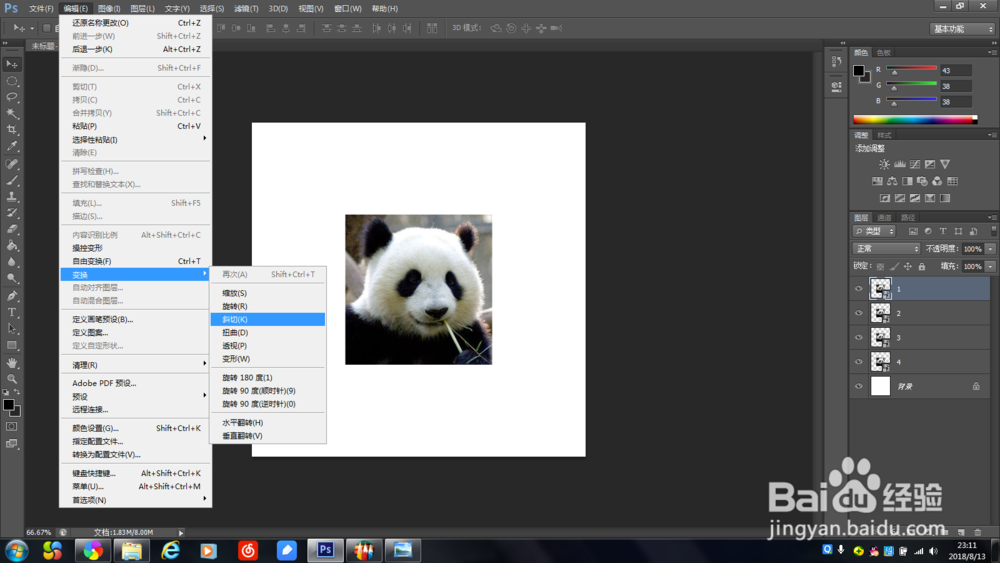
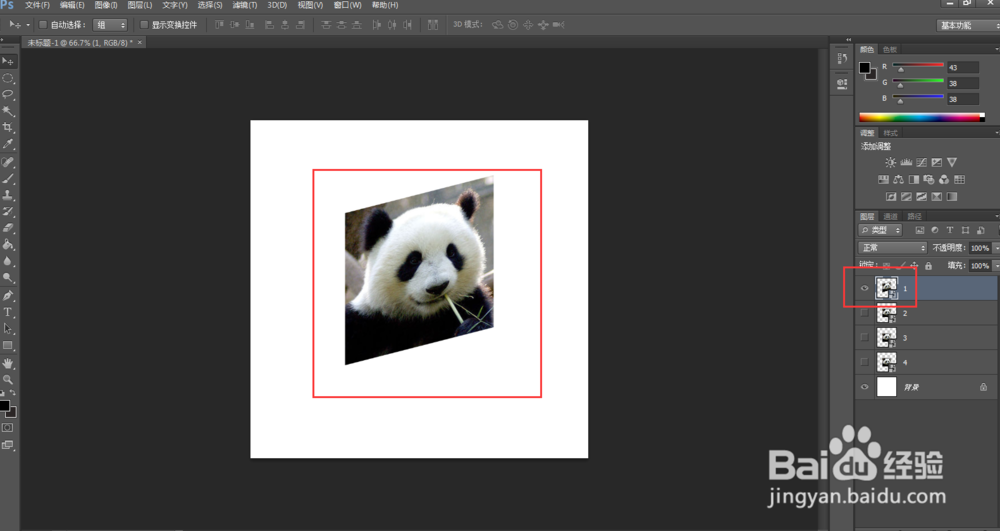
3、选择并显示图层二,选择变换-扭曲的效果;
按住图片右边中点,往左上挪,就可以把图片翻转并斜放显示了;
扭曲的效果比斜切效果多了翻转功能,大家可以仔细观察左边熊猫的竹子和右边熊猫的竹子方向不一的噢;
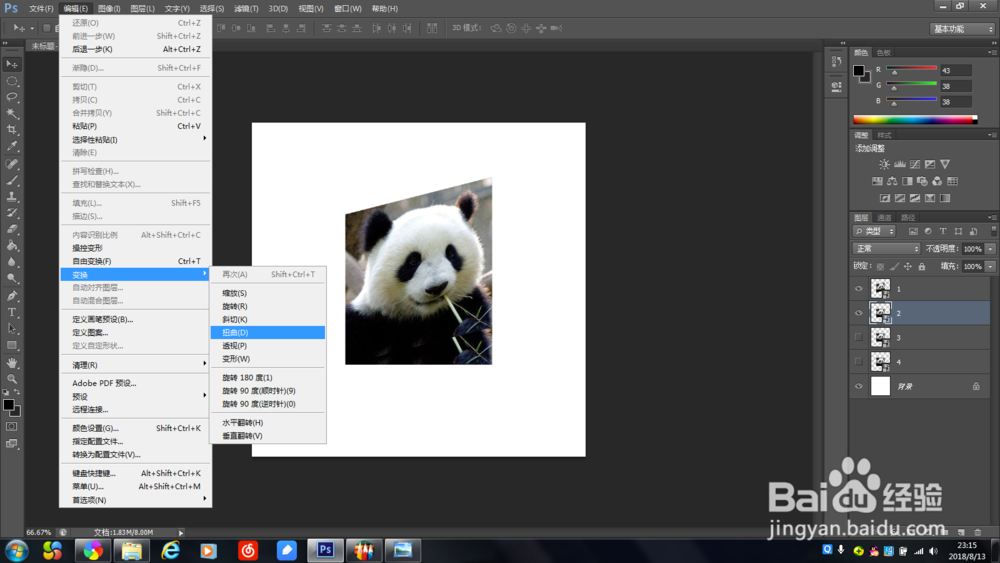
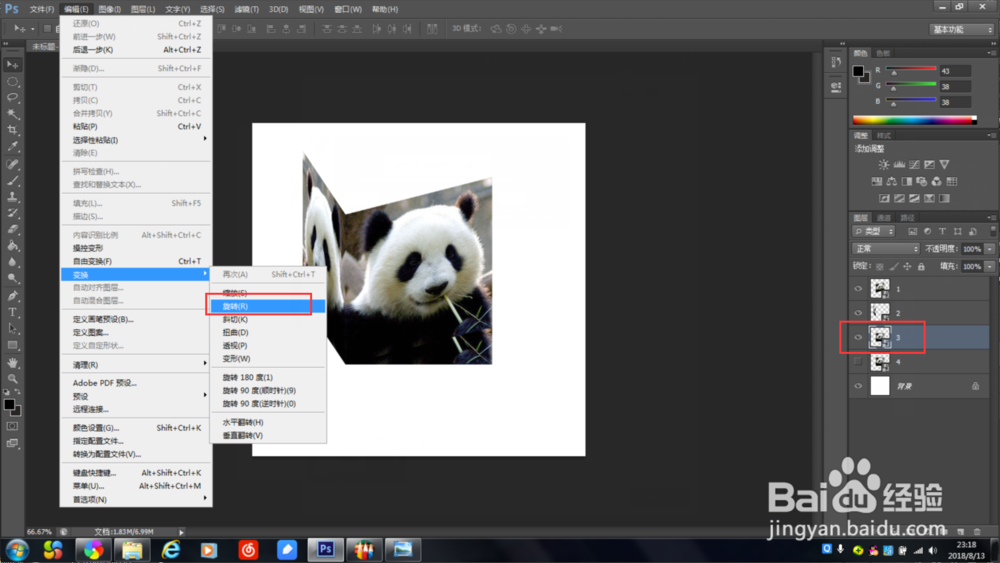
4、选择并显示图层三,选择变换-旋转的效果;
把图片稍微向右旋转,然后再选择变换-斜切的效果,让图片与下方图片进行拼接;
选择变换-缩放的效果,就可以把下方的图片进行适当缩小,最终效果如下图!
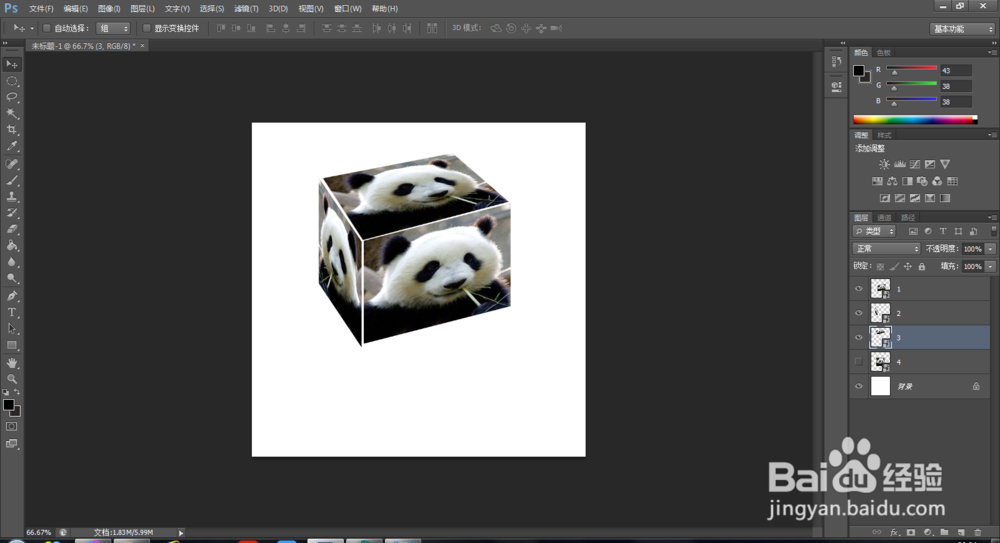
5、上面已经详细介绍了如何使用各种图片变换形状的效果了;
可是如果我想把图片变成圆形或圆角矩形怎么办呢?
这时候有个更为方便快捷的办法啦;
选择并显示图层四,右键点击左侧的选框工具,选择椭圆选框工具;
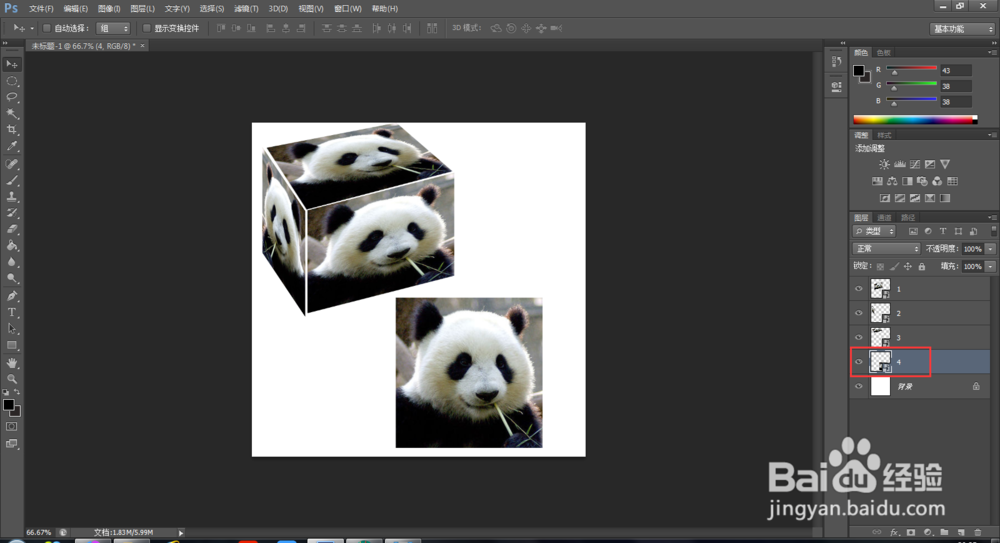
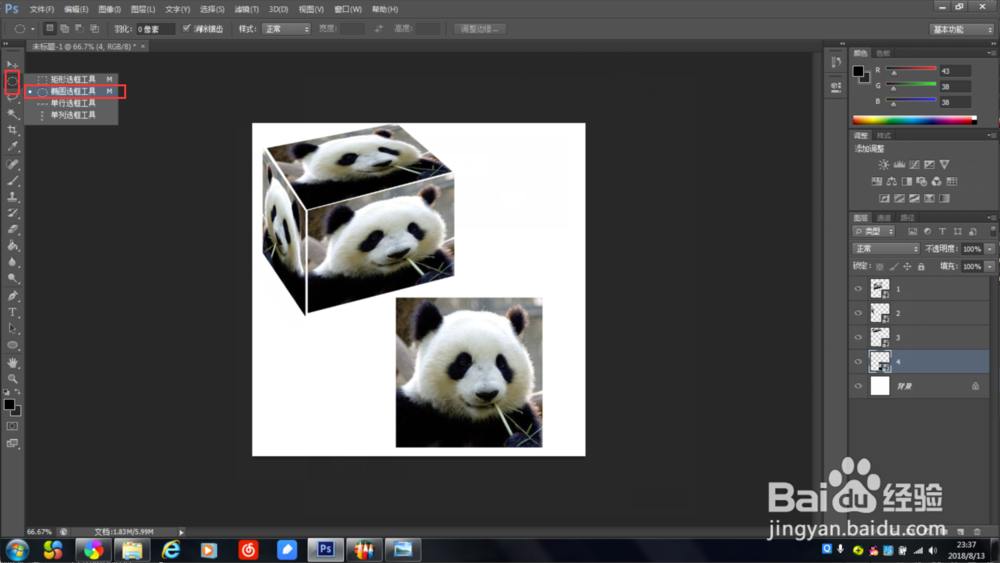
6、然后在图四的熊猫图片上画出一个圆圈;
键盘按住ctrl+C,对图片进行复制;
然后再键盘按住ctrl+V,对图片进行黏贴;
我们就可以多出了一个图层1,里面上熊猫图片的圆形截图,挪动图片,效果如下图;
这个例子如果对你有所帮助,麻烦在下方帮我投一票,谢谢~
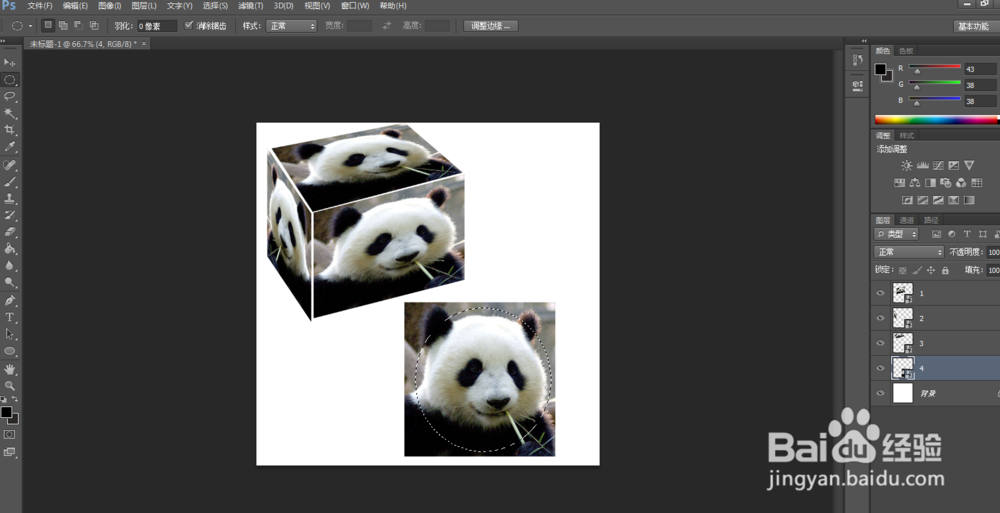
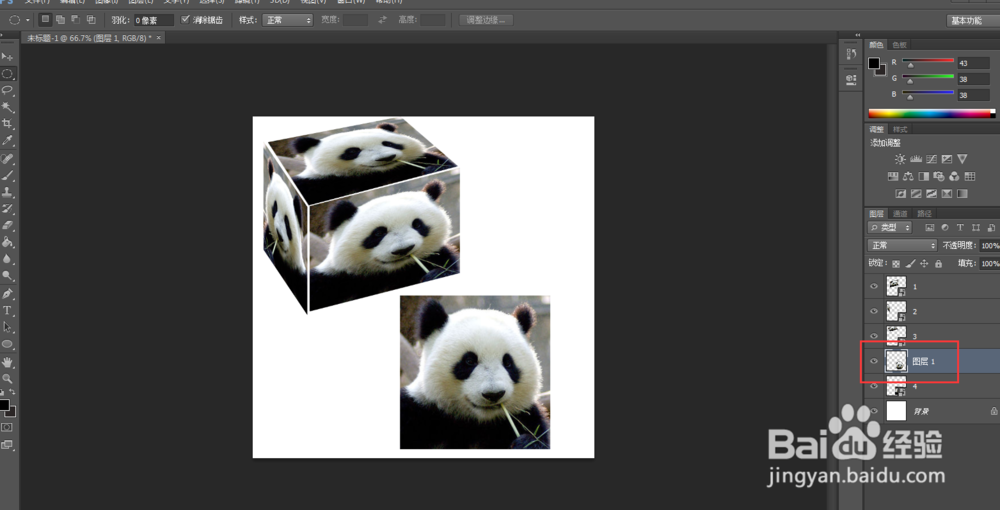
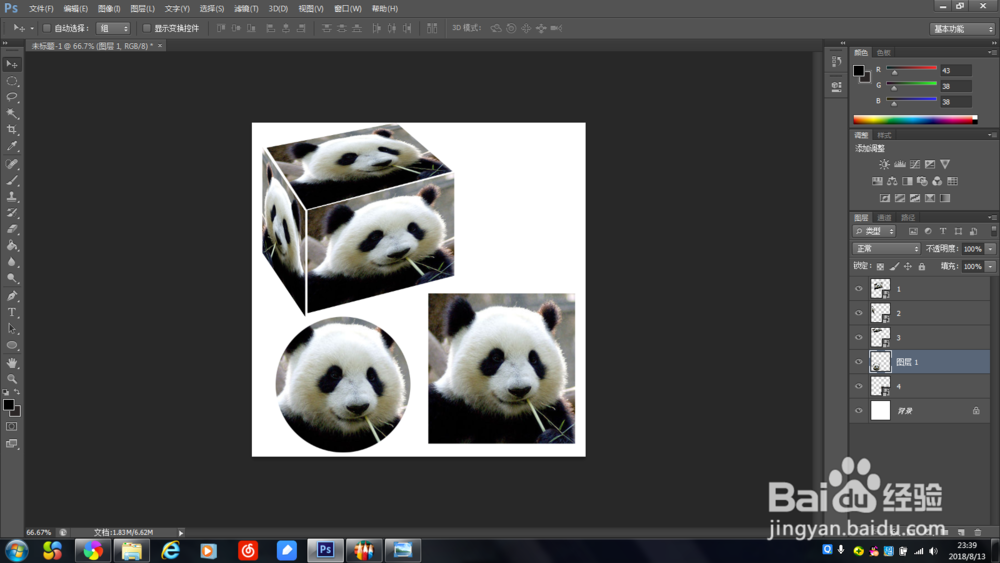
声明:本网站引用、摘录或转载内容仅供网站访问者交流或参考,不代表本站立场,如存在版权或非法内容,请联系站长删除,联系邮箱:site.kefu@qq.com。
阅读量:162
阅读量:155
阅读量:137
阅读量:32
阅读量:40